Mula, bar tugas, dan pusat tindakan kelabu di Windows 10? Cara membetulkan
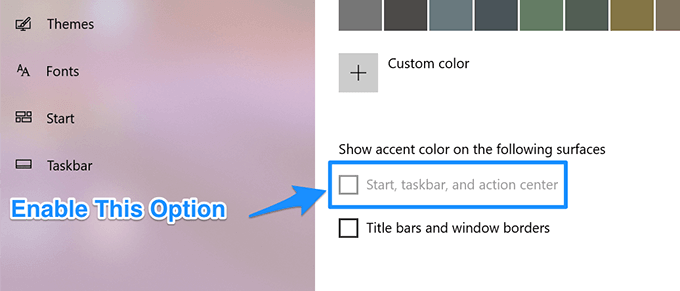
- 3489
- 291
- Mr. Ramon Runolfsson
Sekiranya anda menggunakan tema cahaya di komputer anda, anda akan mendapati bahawa pilihan permulaan, bar tugas, dan pusat tindakan dalam menu tetapan warna kelabu. Ini bermaksud anda tidak boleh menyentuh dan mengeditnya dalam tetapan anda. Sebab mengapa ia dilumpuhkan adalah kerana jika Windows membenarkan anda menukar warna aksen unsur -unsur ini dalam tema cahaya, unsur -unsur ini mungkin tidak dapat dilihat dengan betul di skrin anda.
Walau bagaimanapun, jika anda mesti bekerja dengan pilihan dan anda mahu ia diaktifkan, terdapat beberapa cara untuk melakukannya. Pada asasnya, anda hanya boleh masuk ke aplikasi Tetapan dan membolehkan pilihan dan ia akan mengaktifkan pilihan untuk anda.
Isi kandungan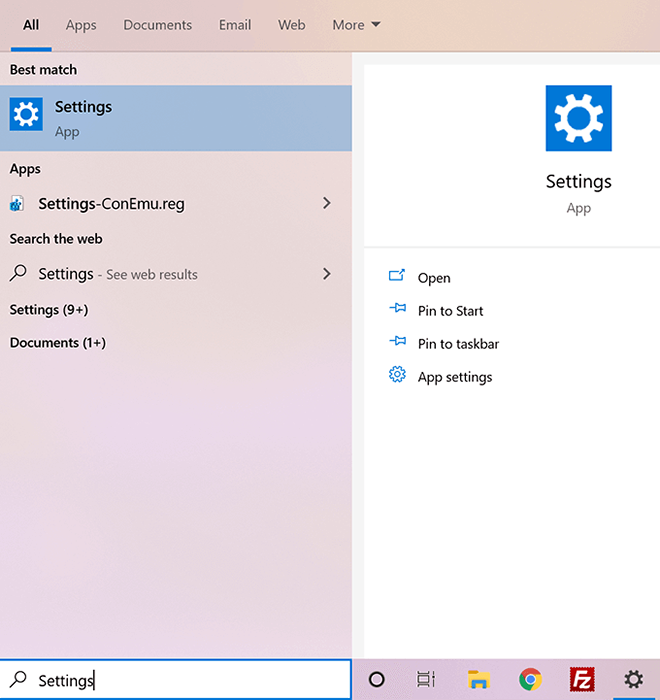
- Pada skrin berikut, anda perlu mencari dan klik pada pilihan yang mengatakan Pemperibadian. Pilihan yang anda cari terletak di sana.
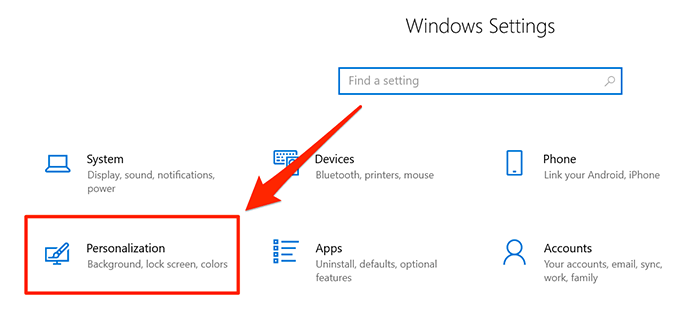
- Apabila menu dibuka, lihat ke arah bar sisi kiri dan cari dan klik pada pilihan yang dibaca Tema. Ini akan membolehkan anda menggunakan tema baru untuk PC anda.
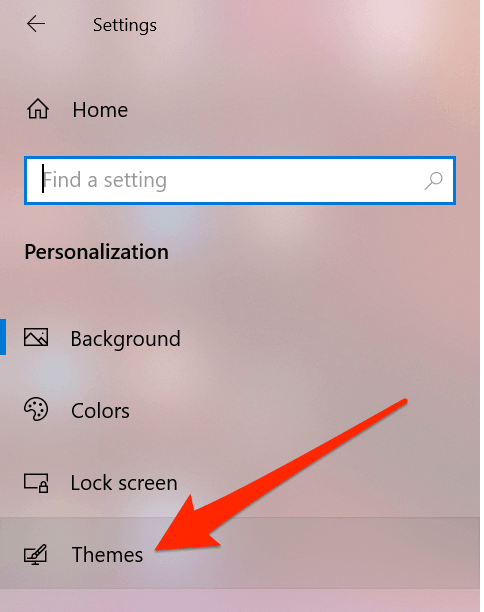
- Anda akan melihat pelbagai tema yang boleh anda gunakan di komputer anda. Anda mahu mencari yang mengatakan Tingkap dan klik padanya. Tema akan segera digunakan untuk PC anda.
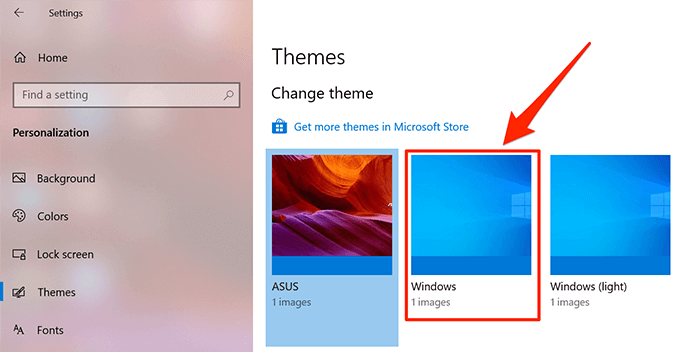
- Sekarang jika anda pergi ke skrin di mana pilihannya terdahulu, anda akan mendapati bahawa ia tidak lagi kelabu dan anda sebenarnya boleh bekerja dengannya.
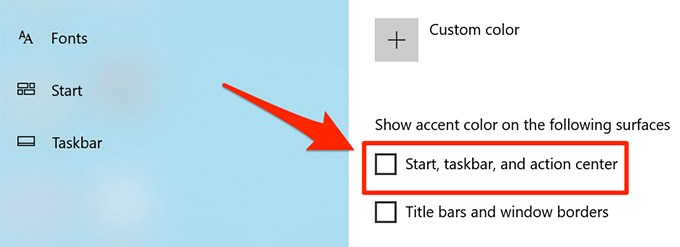
Walaupun kaedah ini mendapat pekerjaan yang dilakukan dalam beberapa klik, sebenarnya ada batasan yang disertakan. Seperti yang dapat anda lihat dalam langkah -langkah di atas, anda memerlukan anda menggunakan tema Windows lalai ke komputer anda.
Sekiranya ini bukan sesuatu yang anda mahu lakukan, anda mungkin ingin mencari kaedah lain yang membolehkan anda membolehkan pilihan dalam tema semasa anda.
Mengaktifkan pilihan Pusat Tasmis & Tindakan Kelabu, Tasket & Tindakan dalam tema tersuai
Sekiranya anda tidak mahu meninggalkan tema semasa anda tetapi anda masih ingin mempunyai pilihan yang disebutkan di atas, sebenarnya ada kaedah yang akan membolehkan anda melakukannya.
Pada dasarnya ia meminta anda untuk menukar skema warna tema anda yang kemudiannya akan mengaktifkan pilihan kelabu pada mesin anda.
- Cari Tetapan aplikasi menggunakan kotak carian Cortana dan melancarkannya apabila anda melihatnya dalam hasil carian.
- Klik pada Pemperibadian pilihan pada skrin utama aplikasi.
- Dari bar sisi kiri di skrin anda, pilih pilihan yang mengatakan Tema. Kemudian cari dan klik pada tema yang ingin anda gunakan di PC anda.
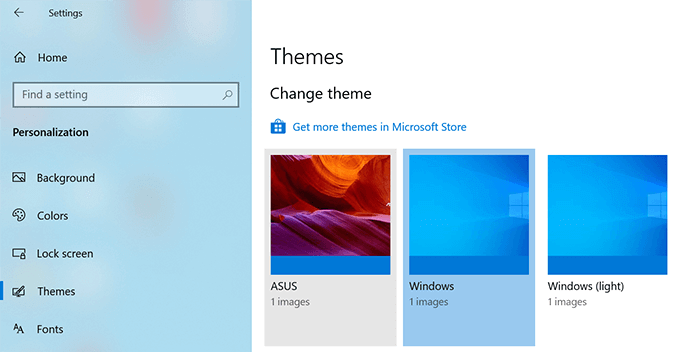
- Sekarang pilih pilihan yang dikatakan Warna dari bar sisi kiri. Ini akan membolehkan anda menukar tetapan warna tema anda.
- Pada skrin berikut, anda akan melihat pratonton tema anda dan menu dropdown di bawahnya. Klik pada menu ini dan pilih Adat pilihan. Ini membolehkan anda menentukan tetapan warna tersuai untuk tema anda.
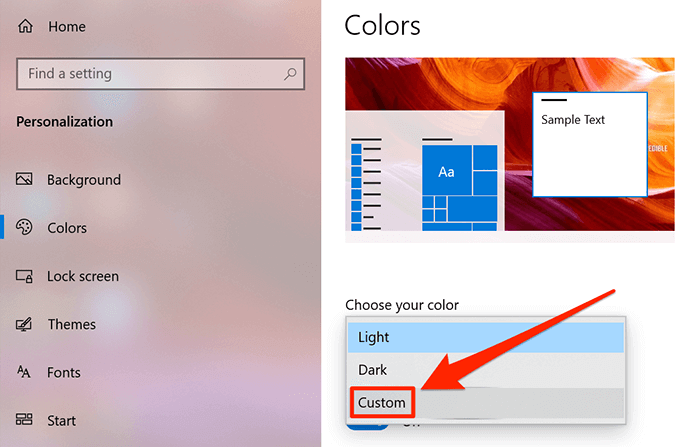
- Anda kini akan melihat dua menu baru di skrin anda. Anda mahu memberi tumpuan kepada yang mengatakan Pilih mod Windows lalai anda. Pilih Gelap pilihan dari menu ini.
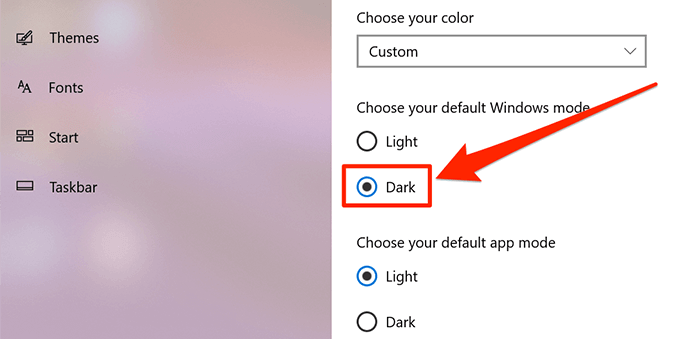
- Anda kini boleh tatal ke bawah dan anda akan melihat pilihannya tidak lagi kelabu.
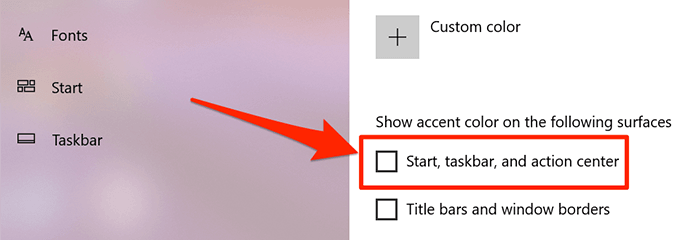
Setiap kali anda menukar tema, anda ingin memastikan anda mengaktifkan pilihan yang ditunjukkan dalam langkah -langkah di atas supaya pilihan tidak dilumpuhkan.
Kemas kini pemacu paparan untuk menyelesaikan masalah
Di atas harus menyelesaikan masalah untuk kebanyakan pengguna. Walau bagaimanapun, dalam kes yang jarang berlaku jika ia tidak berfungsi untuk anda, anda mungkin ingin mencuba mengemas kini pemacu paparan anda untuk melihat apakah ia membantu menyelesaikan masalah ini.
- Gunakan kotak carian Cortana untuk mencari dan melancarkan Pengurus peranti utiliti.
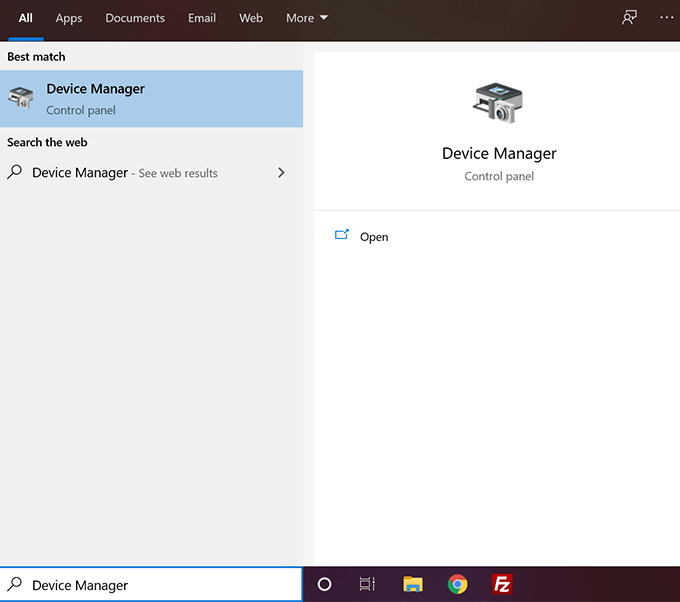
- Anda akan melihat senarai semua perkakasan perkakasan yang disambungkan ke mesin anda. Anda ingin mencari dan klik pada pilihan yang mengatakan Paparan penyesuai.
- Kemudian klik kanan pada penyesuai paparan anda dari senarai dan pilih Kemas kini pemacu.
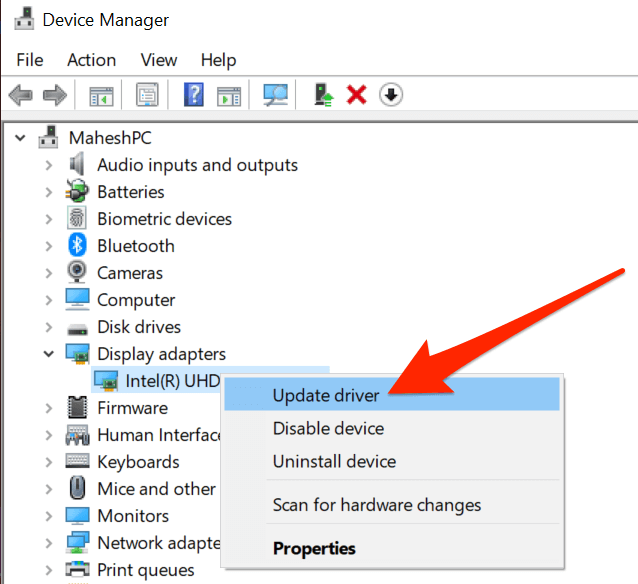
- Ikuti arahan di skrin untuk mengemas kini pemacu paparan anda.
- Anda perlu reboot komputer anda apabila pemandu dikemas kini.
- Buka Tetapan aplikasi dan anda akan melihat Mula, bar tugas, dan pusat tindakan Pilihan tidak kelabu lagi.
- « Projek Raspberry Pi yang paling mudah untuk pemula
- Cara mengaktifkan atau melumpuhkan kesan ketelusan di Windows 10 »

